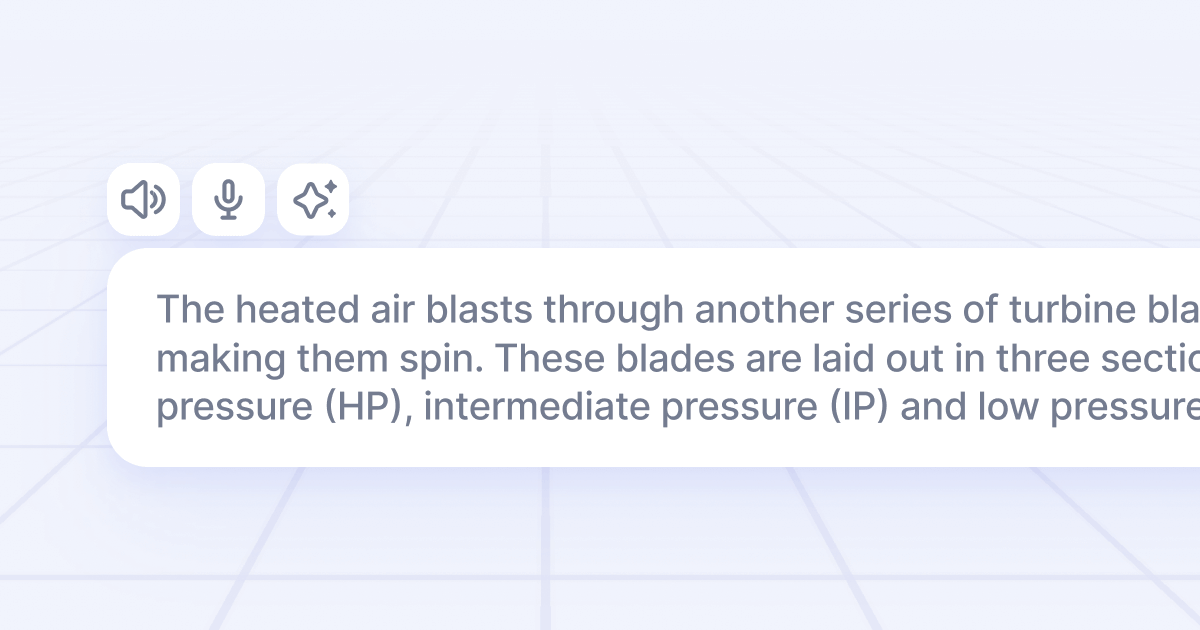Adding instructions to your Jig 3D presentation steps can be both instructive and informative.
You can import recorded audio files, record audio from your device, write steps as text, and generate narrated audio from your text.
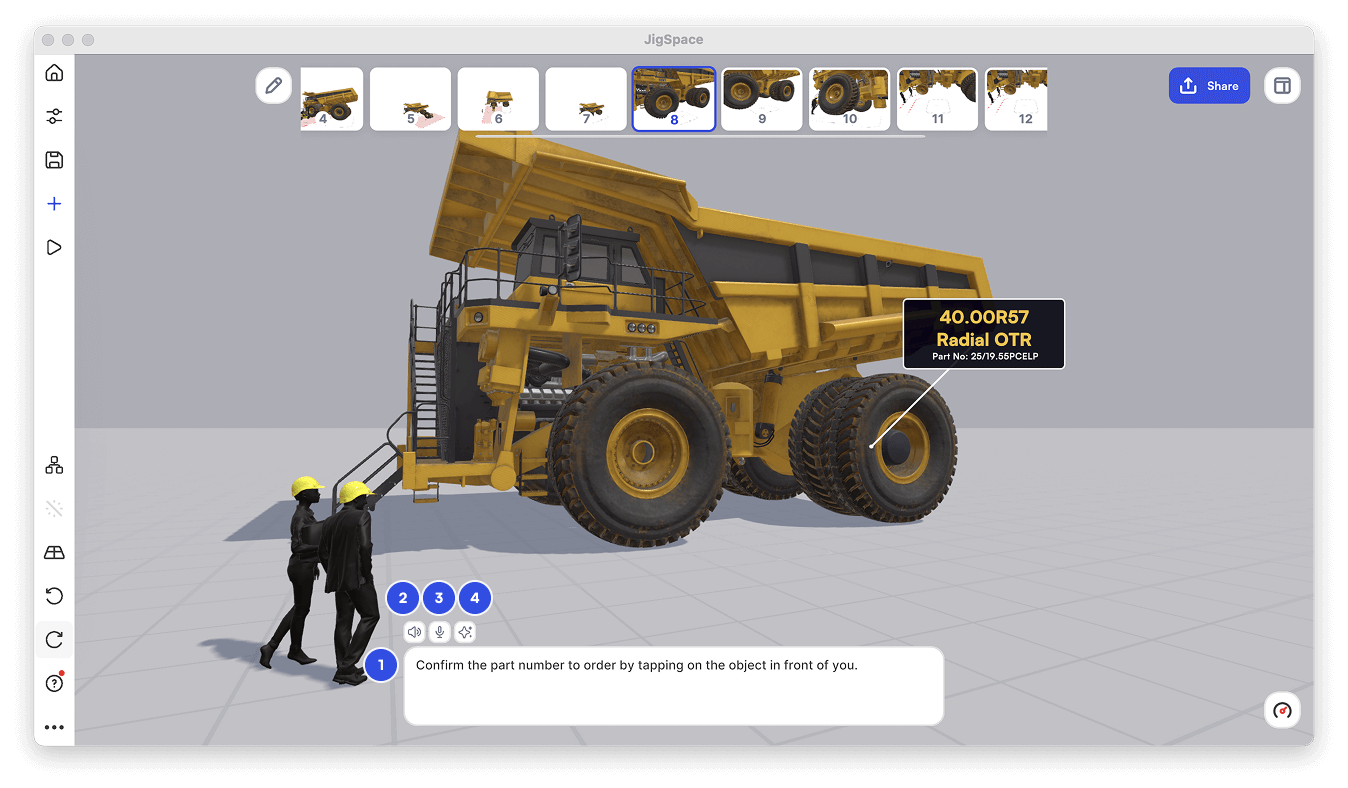
1. Add text instructions
Add text to provide detailed instructions or to describe feature benefits highlighted on the current step.
2. Import audio
Import audio instructions {icon-audio.svg} or sound effects. Reinforce written instructions through audio or to add ambient sound and atmosphere to your presentation.
3. Record audio
Record audio instructions {icon-record.svg} direct from your device to improve accessibility or just to make a more immersive experience.
4. Generate audio
Generate audio narration {icon-ai-sparkles.svg} from your text instructions using our AI text-to-audio service. This can be done on a single step, or for your entire presentation in one click.